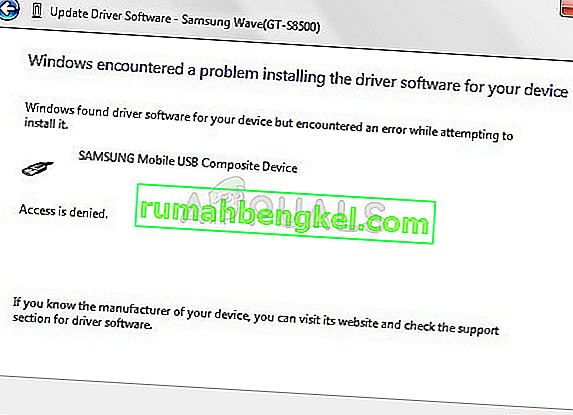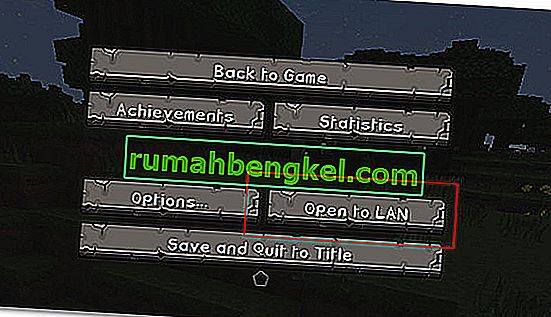dns_probe_finished_bad_config предотвращает доступ к веб-сайтам, вызывает проблемы с подключением к внешним службам. Как следует из названия, это ошибка, связанная с DNS . Функция DNS заключается в разрешении / переводе имен, поэтому, когда ваша система не может разрешить или преобразовать адрес, вы получите эту ошибку или DNS_PROBE_FINISHED_NXDOMAIN
Как исправить dns_probe_finished_bad_config в Windows 7, 8 и 10
По умолчанию ваш компьютер настроен на использование DNS, настроенного на вашем маршрутизаторе или модеме, который является DNS интернет-провайдера, если он не был изменен. Я всегда рекомендую использовать общедоступные DNS-серверы, которые вы должны увидеть в этом руководстве, поскольку они наиболее активны и имеют время безотказной работы 99%. Если вы не понимаете, не волнуйтесь, просто следуйте инструкциям ниже.
Загрузите и запустите Restoro для сканирования поврежденных файлов отсюда , если обнаружено, что файлы повреждены и отсутствуют, восстановите их, а затем посмотрите, решена ли проблема с ПЛОХОЙ конфигурацией DNS, если нет, перейдите к шагам, описанным ниже.
Удерживая клавишу Windows, нажмите R
В диалоговом окне запуска введите cmd и нажмите ОК.
Когда откроется черная командная строка, введите в нее следующее и нажмите Enter.
ipconfig / flushdns

Это очистит кеш DNS. Что иногда является причиной изменения DNS, когда система ищет свой локальный кеш, чтобы перейти на веб-сайты.
Как только это будет сделано, удерживайте клавишу Windows и снова нажмите R.
На этот раз введите ncpa.cpl и нажмите OK.
Вы попадете в список сетевых подключений.
Что нам нужно сделать здесь, так это обновить настройки DNS.
Определите подключенный сетевой адаптер и щелкните его правой кнопкой мыши, затем выберите « Свойства» .

Затем на панели свойств щелкните « Протокол Интернета версии 4 (TCP / IPv4) » один раз, чтобы он стал серым, и снова выберите « Свойства» .

Поставьте галочку на использование следующих адресов DNS-серверов и введите следующее для Предпочтительного DNS-сервера и Альтернативного DNS-сервера.
Предпочтительный DNS-СЕРВЕР: 8.8.8.8 Альтернативный DNS-СЕРВЕР 8.8.4.4

Щелкните ОК и закройте остальные окна.